На бескрайних просторах Интернет-сети собрано огромное количество информации. Многие пользователи просматривают новостные статьи и обзоры техники, проходят всевозможные курсы прямо в браузере Яндекс. Некоторые даже читают книги в своем обозревателе, чему способствует возможность воспроизведения популярного «книжного» формата Fb2. В данной статье представлено подробное руководство, как поменять шрифт, увеличить масштаб странички и изменить кодировку в Яндекс-браузере.
Правильно подобрать шрифт под себя очень важно. Он в значительно мере способен влиять на скорость чтения текста, удобство его восприятия и уставаемость глаз. Многие пользователи опытным путем выявили свои любимые настройки и хотели бы использовать их везде, где только можно.
Путь к настройкам
Для изменения нужных вам конфигураций существует специальная страница настроек Яндекс. Она содержит множество параметров, таких как панель закладок, внешний вид, работа с поисковыми системами, синхронизация и множество других элементов. В том числе, и управление шрифтами и кодировкой.
- Запустите веб-обозреватель Yandex.
- Вызовите панель управления браузера. Для этого необходимо воспользоваться значком с изображением трех белых полосок, расположенным слева от стандартных управляющих кнопок окна («свернуть», «закрыть», «на полный экран»).
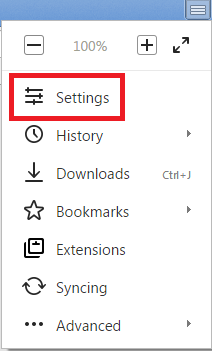
- В ниспадающем меню выберите самый первый пункт с названием «Settings» («Настройки»).
- Пролистайте список до самого низа и нажмите на кнопку «Show advanced settings» («Показать дополнительные настройки»).
- Интересующая вас категория называется «Web-content» («Веб-содержимое»).
Здесь есть несколько конфигураций, с помощью которых можно настроить отображение текстов по вашему желанию.

Меняем шрифт
Первый пункт, с которым можно работать – это «Font size» («Размер шрифта»). Его можно быстро изменить с помощью ниспадающего списка, не затрагивая остальные настройки. Таким образом, вы адаптируете обозреватель под конкретный текущий текст. Его можно увеличить, если вы сидите далеко от монитора, или уменьшить, если вы хотите уместить большое количество текста на одной странице.
Теперь можно открыть вкладку «Customize fonts» («Настроить шрифт»). Здесь присутствует несколько различных параметров, которые позволяют изменить несколько вариаций шрифтов.
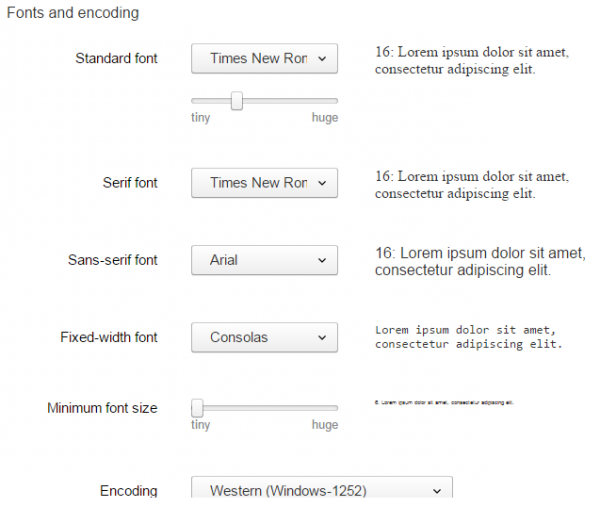
- Standart font (стандартный шрифт) – отвечает за подавляющее количество информации на страницах. Большая часть контента будет отображаться именно так. Ползунок под списком позволяет увеличить или уменьшить размер (по умолчанию установлено 16 пт).
- Serif (с засечками) – отвечает за блоки текста, которые, согласно стилю сайта, обязательно должны отображаться с засечками.
- Sans-serif (без засечек) – аналогично предыдущему пункту, только наоборот.
- Fixed-width (фиксированной ширины) – это содержимое разнообразных колонок и, иногда, подписей к изображениям.
- Minimum size (минимальный размер) – это наименьший размер символов, которые будет отображать обозреватель. Меньшие буквы будут автоматически увеличены до данного значения.
- Encoding (кодировка) – набор символов, используемых в данном языке. Без понимания дела менять ее не рекомендуется.
И, наконец, вы можете изменить масштаб всей веб-страницы с помощью «Page zoom» («Масштаб страницы»). Поставьте, к примеру, значение 125%, чтобы немного увеличить отображаемые объекты.
Однако для этого вовсе не обязательно каждый раз заходить в настройки обозревателя. Масштаб легко меняется с помощью комбинации клавиши Control и прокручивания колесика мыши. «От себя» — чтобы увеличить страницу, а «на себя» — чтобы отдалить ее.

Кодировка в браузерах
Иногда случается так, что текст на сайте отображается каракулями (крякозябрами), причиной этого недоразумения является неправильная кодировка, используемая в вашем браузере. Такие сбои происходят редко, главным образом это вина разработчиков, которые выпуская обновление программы, не учитывают различные факторы, которые, налаживаясь друг на друга, приводят к сбоям. Также это может быть глюк самого браузера на стороне пользователя. Программа выставляет кодировку самостоятельно, но если нужно указать принудительно тип кодировки, следует зайти в настройки программы и сделать это вручную. Существует достаточно большое количество кодировок, все они имеют свое собственное имя, но для русскоязычной аудитории рекомендуется использование кодировки под именем « windows 1251» Сейчас рассмотрим, как это делается в основных браузерах, таких как Go o gle chrome, Opera и Firefox.
Настройка кодировки в браузере Google chrome
В гугл хром все достаточно просто и понятно настраивается.
- Заходим в меню настроек (вверху справа)
- Выбираем пункт «инструменты»
- Находим графу «Кодировка» и наводим на него курсор
- Появится большой список всевозможных кодировок, здесь может быть установлено «Автоматически», нужно выбрать кодировку « Windows 1251» Если было установлено другое значение нежели «Автоматически» и кодировка « windows 1251» не помогает избавиться от крякозябров, можно попробовать установить параметр «Автоматически», этот режим позволяет браузеру самостоятельно определять кодировку страницы, учитывая язык текста. При этом браузер может работать немного медленнее обычного.
Настройка кодировки в браузере Opera
В Opera все немного запутанней и время от времени изменяется в зависимости от визуального оформления при обновлении.
Для изменения кодировки в браузере Opera нажимаем на кнопочку слева вверху «Opera»
.jpg)
- Далее нажимаем пункт «Настройки»
- В открывшемся окне выбираем раздел «Веб-сайты»
- Далее ниже ищем подраздел «Отображение»
- Нажимаем на кнопку «Настроить шрифты»
- В появившемся окне перечисляются используемые по умолчанию системы шрифты, а в самом низу есть чек-бокс, открыв который можно выбрать нужную вам кодировку. Напоминаю, для русскоязычного интернета это « Windows 1251 »
Настройка кодировки в браузере Firefox
Настройка кодировки в браузере Firefox немного похожа на настройку в Opera .
- В верхнем левом углу нажимаем функциональную кнопку « Firefox »
- В открывшемся окне нажимаем на меню «Настройки»
- В окне настроек нужно перейти на вкладку «Содержимое»
- В этом окне нас интересует кнопка «Дополнительно», нажимаем ее.
- В нижней части открывшегося окна расположен чек-бокс, где отображена действующая на данный момент кодировка, нажимаем и выбираем кодировку «Windows 1251»

Да, и еще раз — Да! Буквально в один клик вы можете увеличить, либо уменьшить шрифт, отображаемого на экране, текстового контента. И, в общем-то, совсем не важно, какой именно браузер вы используете — «сценарий масштабирования», о котором вы узнаете из этой статьи, действенен буквально для всех браузеров. Однако, ваш вопрос: «Как изменить шрифт в браузере Яндекс», возможно, более требователен к деталям, нежели общепринятое «горячее сочетание клавиш». Поэтому, для тех, кто ждет разноплановых решений… потрясающие рекомендации эффективного управления вашим любимым браузером!
Как изменить шрифт в браузере Яндекс, или «Я ничего не разберу!».
Допустим, вы находитесь на странице определенного интернет ресурса, и…испытывает некоторые неудобства — шрифт неудобочитаем. Попробуйте задействовать сочетание клавиш «CTRL» и клавишу из верхнего ряда клавиатуры «+» — увеличение или же «-» — уменьшение масштаба отображаемой страницы.
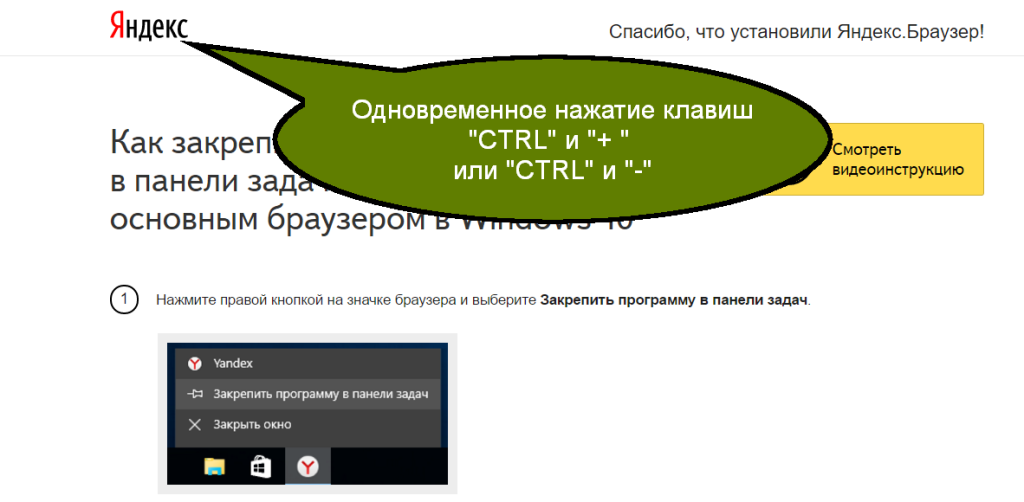
Данный метод управления «визуальным восприятием» контента действенен практически для всех программных средств, которые предназначены для обзора интернет ресурсов. Конечно же, речь идет о распространенных веб браузерах. В нашем случае, интернет обозреватель от Яндекса также подпадает в разряд оных!
Существуют и более кардинальные методы изменения «картинки», которая отображается Yandex браузером.
Встроенные средства настроек отображения
- Нажмите на значок в виде «трехполосного квадрата», находящийся в правом верхнем углу браузера.
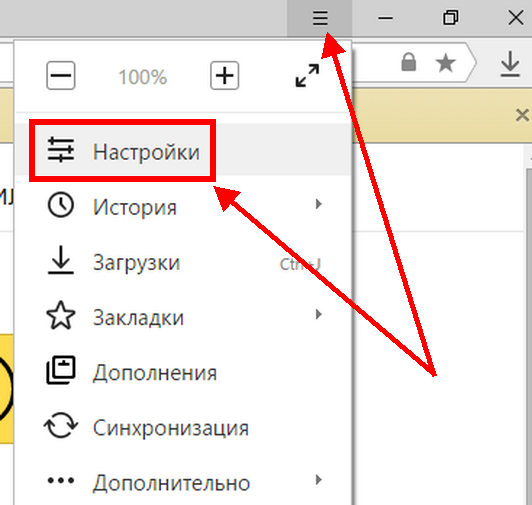
- В ниспадающем меню, выберете — «Настройки».
- Далее — «Показать дополнительные…».
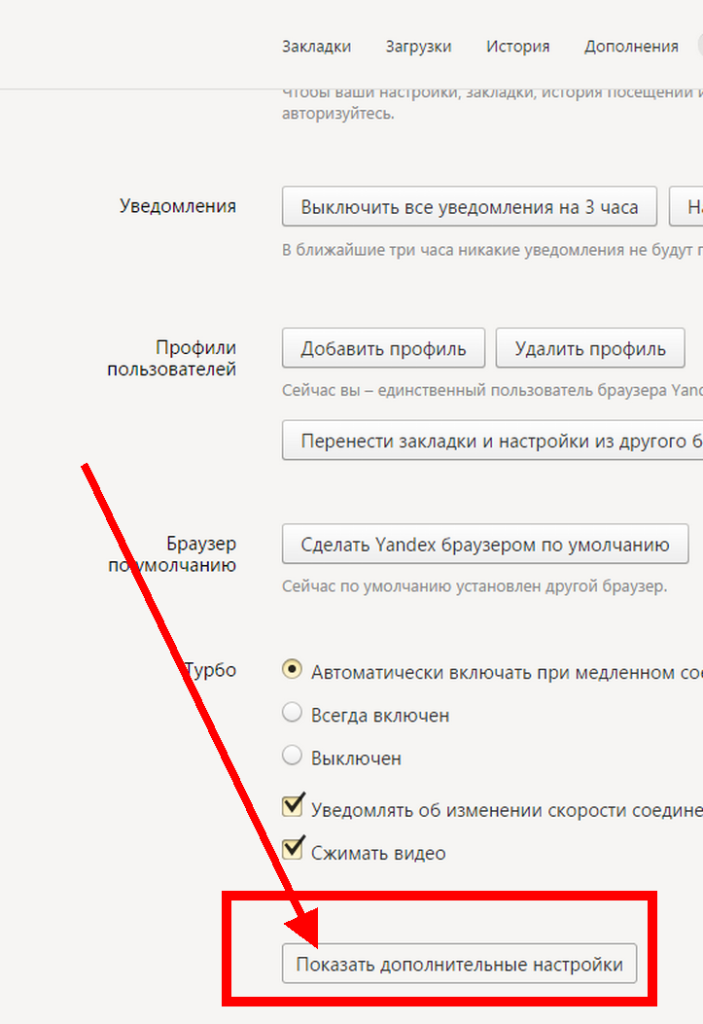
- В открывшемся окне, в блоке «Веб содержимое» — задайте параметры масштабирования и кодировку.
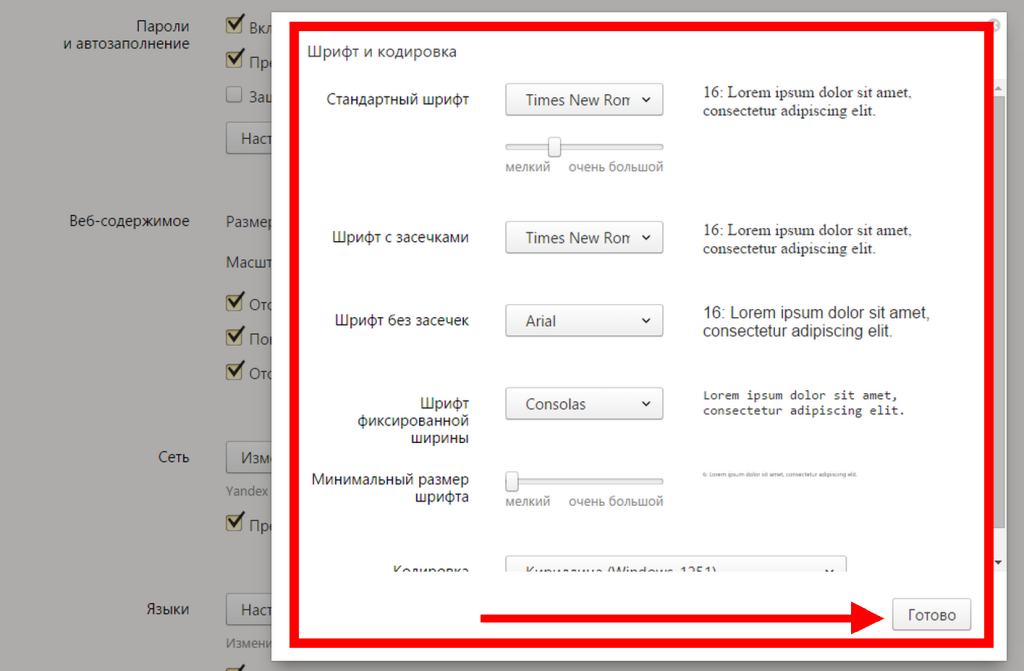
В смысле — все! Теперь вы знаете, как изменить шрифт в браузере Яндекс.
